适用于python初学者的教程-如何使用python实现办公自动化【1】
介绍
在日常工作中,我们可能需要对某个文件夹下的文件进行批量重命名。手动修改文件名一个个改太麻烦了,这时候我们可以用 Python 来进行批量重命名。Python 有着很强大的文件操作能力,可以轻松帮助我们实现这个功能。
实现步骤
下面是使用 Python 进行文件批量重命名的步骤:
- 首先,需要导入 Python 中的 os 模块,用于文件操作。
import os- 接下来,我们需要指定需要批量重命名的文件所在的文件夹。
folder_path = r"C:\Users\username\Desktop\test"其中,r 表示对字符串进行“原始字符串”处理,将字符串中的转义字符都视为普通字符。这里的 folder_path 就是文件夹的路径,需要根据自己的实际情况进行修改。
- 获取该文件夹下所有的文件名。
file_names = os.listdir(folder_path)- 使用 os 模块中的 listdir() 函数可以获取文件夹中所有的文件名,返回一个列表。
- 循环遍历文件名列表,对每个文件进行重命名。
for i, file_name in enumerate(file_names):
new_file_name = "new_file_name" + str(i) + ".txt"
os.rename(os.path.join(folder_path, file_name), os.path.join(folder_path, new_file_name))- 遍历文件名列表时,使用 enumerate() 函数可以同时获取到文件名和对应的索引。这里我们以“new_file_name+索引+.txt”作为新文件名,并使用 os.rename() 函数对文件进行重命名。其中,os.path.join() 函数用于拼接文件路径。
完整代码
下面是完整的代码示例:
# 导入 os 模块
import os
# 定义文件夹路径,在这里可以改为你自己的文件夹路径
folder_path = r"C:\Users\username\Desktop\test"
# 获取文件夹中所有文件名
file_names = os.listdir(folder_path)
# 遍历文件名列表
for i, file_name in enumerate(file_names):
# 定义新文件名,你可以在这里自己决定新文件的文件名是什么样的
new_file_name = "new_file_name" + str(i) + ".txt"
# 使用 os.rename() 方法将文件重命名
os.rename(os.path.join(folder_path, file_name), os.path.join(folder_path, new_file_name))
效果演示
下面是使用该代码对文件夹中的文件进行批量重命名的效果演示:
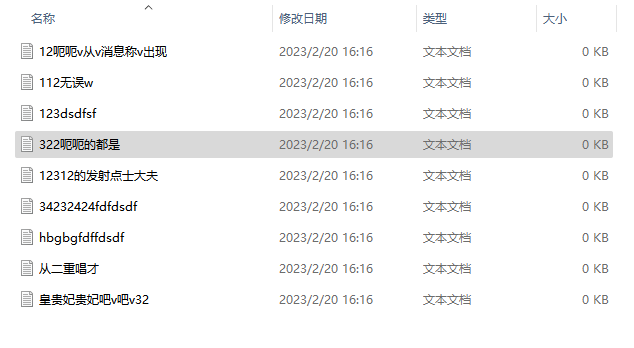
执行前
批量重命名效果演示
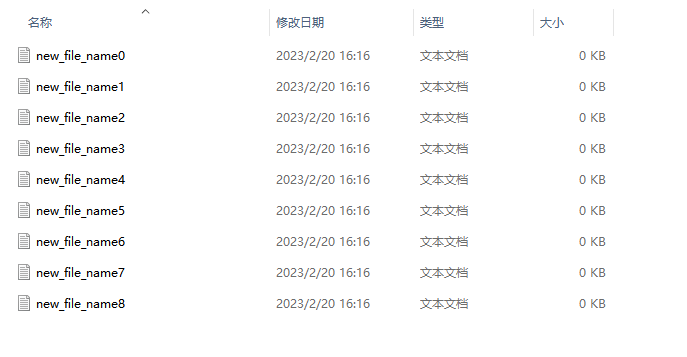
执行后
总结
通过上述步骤,我们成功的批量重命名了文件。同时,这个方法还可以灵活的应用在其他需要批量处理文件的场景中,比如批量修改文件后缀、批量处理图片等。学会了就赶快用起来把~????
{{item.nickName}}{{item.email}}{{item.webSiteUrl}}
{{item.content}}
{{item2.nickName}}{{item2.createTime}}
@{{item.nickName}} {{item2.content}}
目录